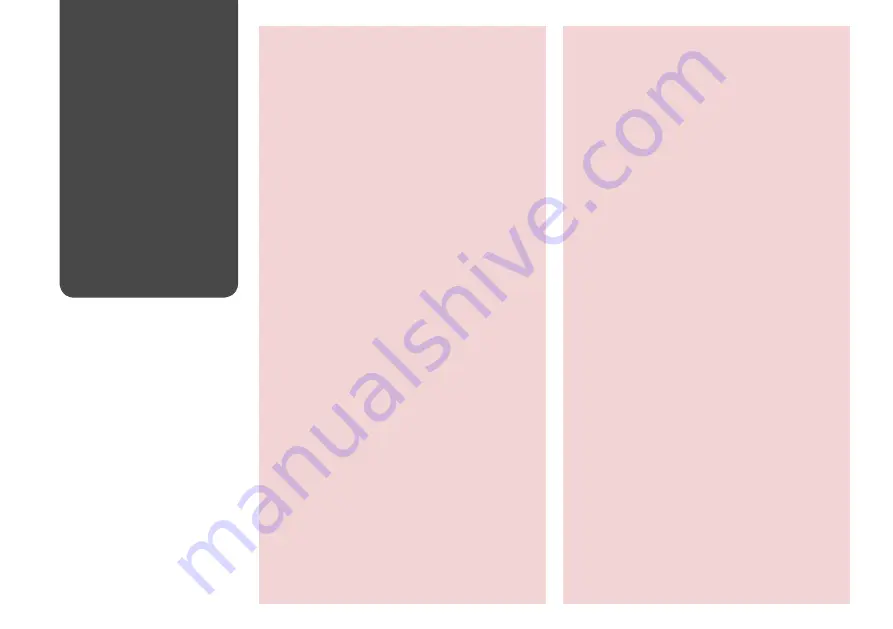
0
Replacing Ink
Cartridges
Remplacement des
cartouches d’encre
Tintenpatronen
ersetzen
Cartridges
vervangen
Ink Cartridge Handling Precautions
Never move the print head by hand.
Some ink is consumed from all cartridges during
the following operations: print head cleaning and
ink charging when an ink cartridge is installed.
For maximum ink efficiency, only remove an ink
cartridge when you are ready to replace it. Ink
cartridges with low ink status may not be used
when reinserted.
Epson recommends the use of genuine Epson ink
cartridges. Epson cannot guarantee the quality
or reliability of non-genuine ink. The use of
non-genuine ink may cause damage that is not
covered by Epson’s warranties, and under certain
circumstances, may cause erratic printer behavior.
Information about non-genuine ink levels may
not be displayed, and use of non-genuine ink is
recorded for possible use in service support.
Make sure you have a new ink cartridge before
you begin replacement. Once you start replacing
a cartridge, you must complete all the steps in one
session.
Leave the expended cartridge installed until you
have obtained a replacement. Otherwise the ink
remaining in the print head nozzles may dry out.
Do not open the ink cartridge package until you
are ready to install it in the printer. The cartridge is
vacuum packed to maintain its reliability.
Other products not manufactured by Epson may
cause damage that is not covered by Epson’s
warranties, and under certain circumstances, may
cause erratic printer behavior.
Do not turn off the printer during ink charging as
this will waste ink.
When an ink cartridge is expended, you cannot
continue printing even if the other cartridges still
contain ink.
c
O
O
O
O
O
O
O
O
O
O
Précautions lors de la manipulation des cartouches d’encre
Ne déplacez jamais la tête d’impression à la main.
De l’encre est consommée de toutes les cartouches lors des
opérations suivantes : nettoyage de la tête d’impression et
chargement de l’encre lors de l’installation d’une cartouche d’encre.
Pour une efficacité optimale, ne retirez une cartouche que lorsque
vous êtes prêt à la remplacer. Il est possible que les cartouches
d’encre dont le niveau est faible ne puissent pas être utilisées
lorsqu’elles sont réinsérées.
Nous vous recommandons d’utiliser des cartouches d’origine
Epson. Epson ne peut garantir la qualité ou la fiabilité des encres
non d’origine. La garantie Epson ne pourra s’appliquer si votre
imprimante est détériorée par suite de l’utilisation de cartouches
d’encre non d’origine. En outre, les produits non fabriqués par Epson
peuvent entraîner un fonctionnement imprévisible au niveau de
l’imprimante. Il est possible que les informations relatives aux encres
non d’origine ne soient pas affichées. De même, l’utilisation d’encres
non d’origine est enregistrée et peut éventuellement servir dans le
cadre de l’assistance.
Veillez à disposer d’une cartouche d’encre neuve avant de
commencer le remplacement. Une fois le remplacement de la
cartouche commencé, vous devez effectuer l’ensemble des étapes
en une fois.
Laissez la cartouche vide dans le produit jusqu’à l’installation de la
cartouche de remplacement. Dans le cas contraire, l’encre présente
dans les buses de la tête d’impression risque de sécher.
N’ouvrez pas l’emballage de la cartouche d’encre avant d’être prêt à
l’installer dans l’imprimante. Pour conserver une fiabilité optimale, la
cartouche est emballée sous vide.
La garantie Epson ne pourra s’appliquer si votre imprimante est
détériorée par suite de l’utilisation de produits non fabriqués par
Epson. En outre, les produits non fabriqués par Epson peuvent
entraîner un fonctionnement imprévisible au niveau de l’imprimante.
Ne mettez pas le produit hors tension lors du chargement de l’encre
car cette opération consomme de l’encre.
Vous ne pouvez pas poursuivre une opération d’impression si l’une
des cartouches est vide, même si les autres ne le sont pas.
c
O
O
O
O
O
O
O
O
O
O
Содержание Stylus SX210 Series
Страница 11: ...11 Handling Media Gestion des supports Handhabung von Medien Media gebruiken ...
Страница 19: ...19 Copying Printing Scanning Copie impression numérisation Kopieren Drucken Scannen Kopiëren afdrukken scannen ...
Страница 28: ...28 ...
Страница 29: ...29 Maintenance Maintenance Wartung Onderhoud ...
Страница 35: ...35 Solving Problems Résolution des problèmes Problemlösung Problemen oplossen ...













































